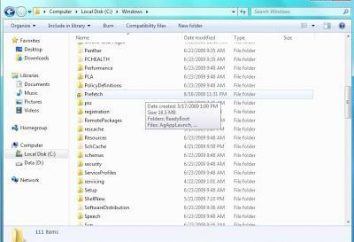Les détails sur la façon de fixer les colonnes dans Excel
Aujourd'hui, nous allons parler de la façon de fixer les colonnes dans Excel. Au cours des travaux avec des tables de données différentes souvent un besoin de voir une des lignes d'en-tête ou des colonnes, tout au long du processus, à chaque point de temps, quelle que soit la position du pointeur de défilement. Heureusement, dans cette application comprend une fonction spéciale qui peut nous aider.
formation
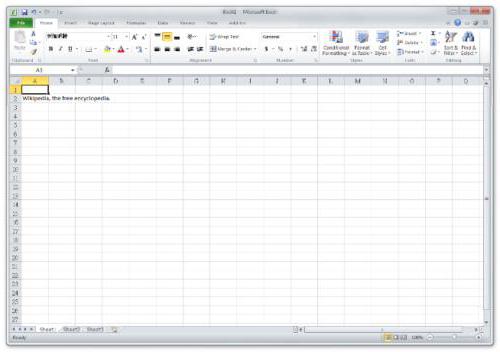 Afin de résoudre la question de savoir comment fixer des colonnes Excel et de lignes, exécutez l'éditeur de table et l'ouvrir dans un fichier avec les données nécessaires. Ensuite, allez à la page souhaitée du document.
Afin de résoudre la question de savoir comment fixer des colonnes Excel et de lignes, exécutez l'éditeur de table et l'ouvrir dans un fichier avec les données nécessaires. Ensuite, allez à la page souhaitée du document.
instruction
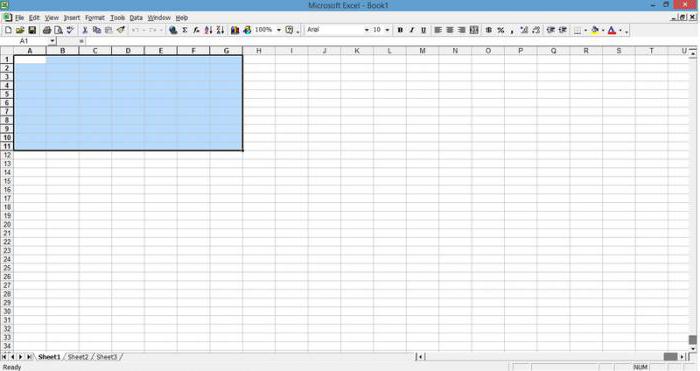 Pour commencer , vous dire comment fixer une colonne dans Excel, si utilisé avec la version 2010 ou 2007 est la colonne fixe gauche de la feuille. « Voir » Pour ce faire, allez dans l'onglet appelé. Nous révélons la liste déroulante qui vous permet de sécuriser la zone. Il est placé dans un groupe spécial de commandes, regroupées sous le nom de « fenêtre ». Nous avons besoin d'une ligne de fond dans la liste. Il est chargé d'assurer la première colonne. Cliquez dessus le curseur de la souris ou sélectionné par la clé avec la lettre « d ».
Pour commencer , vous dire comment fixer une colonne dans Excel, si utilisé avec la version 2010 ou 2007 est la colonne fixe gauche de la feuille. « Voir » Pour ce faire, allez dans l'onglet appelé. Nous révélons la liste déroulante qui vous permet de sécuriser la zone. Il est placé dans un groupe spécial de commandes, regroupées sous le nom de « fenêtre ». Nous avons besoin d'une ligne de fond dans la liste. Il est chargé d'assurer la première colonne. Cliquez dessus le curseur de la souris ou sélectionné par la clé avec la lettre « d ».
Nous allons à droite
Maintenant, nous regardons comment fixer les colonnes dans Excel, à moins que le premier ne suffit pas. Sélectionnez la colonne appropriée. Il doit être placé colonne de droite groupe fixé. A cet effet, nous cliquons l'en-tête de colonne bouton gauche de la souris décrit, à savoir la cellule de la rangée supérieure. Au cours de vol stationnaire sur les changements nécessaires, il a l'air et se transforme en une flèche noire. Liste déroulante « gel Feuillets », qui est dans l'onglet « Affichage », vous pouvez le trouver dans le menu principal de l'éditeur. Cette fois-ci, sélectionnez la ligne supérieure. Il est aussi appelé « gel Feuillets. » Cet article peut manquer dans le menu. Ceci est possible si la liste contient déjà une autre zone sécurisée. Dans ce cas, la place dans la liste décollera des zones sécurisées de fonction. Choisissez d'abord. Ensuite, la liste déroulante à nouveau et l'utilisation étaient revenus à sa fonction légitime place « Gel Feuillets. » Si la version de l'éditeur de feuille de calcul, « 2003 », voici le menu est disposé différemment. Par conséquent, dans ce cas, en sélectionnant une colonne qui suit agrafé, divulguer la section « Fenêtre ». Ensuite, sélectionnez la ligne sous le nom. Lorsque cela est nécessaire pour assurer non seulement un certain nombre de colonnes, mais aussi plusieurs lignes effectuer les étapes décrites ci-après. Sélectionnez la première cellule de la zone non attaché, à savoir la partie supérieure, à gauche. Dans la version suivante de l'étape de l'application en 2007 ou 2010 répétez les étapes ci-dessus. En ce qui concerne la publication « 2003 », ici vous devez sélectionner « champ Lock » dans la section « Fenêtre ».
Caractéristiques supplémentaires
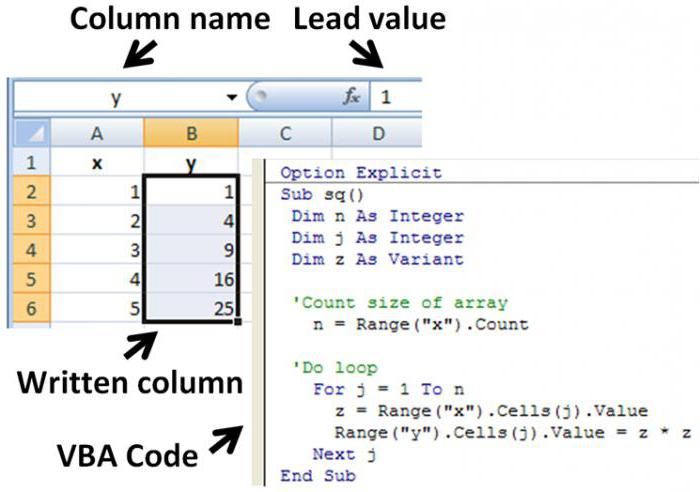 Maintenant que vous savez comment réparer des colonnes Excel, mais vous ne pouvez pas non plus faire sans l'ajout d'un document de nouvelles lignes ou colonnes. Donc, nous lançons un document dans lequel de telles variations sont prévues, et de créer la table nécessaire. Enregistrez le matériel, ce qui lui donne un nom. Dans la cellule qui se trouve à droite dans le tableau, entrez la valeur ou du texte. Ajout d'une colonne avec la souris. Déplacer vers l'étiquette droite qui change de taille. Il est situé dans le coin inférieur droit de la table. Ainsi, les colonnes seront ajoutées. Déterminer l'emplacement pour placer les nouveaux éléments nécessaires à l'avance. Mis en évidence le bon endroit. Le nombre des cellules sélectionnées devrait être égal au nombre de graphe vide, que nous prévoyons d'ajouter. Si vous souhaitez insérer les éléments non adjacents, maintenez la touche CTRL enfoncée tout en sélectionnant. Passez à l'onglet « Accueil », utilisez le groupe « cellules ». Cliquez sur la flèche à côté de la fonction « Coller ». Nous avons donc pensé comment fixer les colonnes dans Excel.
Maintenant que vous savez comment réparer des colonnes Excel, mais vous ne pouvez pas non plus faire sans l'ajout d'un document de nouvelles lignes ou colonnes. Donc, nous lançons un document dans lequel de telles variations sont prévues, et de créer la table nécessaire. Enregistrez le matériel, ce qui lui donne un nom. Dans la cellule qui se trouve à droite dans le tableau, entrez la valeur ou du texte. Ajout d'une colonne avec la souris. Déplacer vers l'étiquette droite qui change de taille. Il est situé dans le coin inférieur droit de la table. Ainsi, les colonnes seront ajoutées. Déterminer l'emplacement pour placer les nouveaux éléments nécessaires à l'avance. Mis en évidence le bon endroit. Le nombre des cellules sélectionnées devrait être égal au nombre de graphe vide, que nous prévoyons d'ajouter. Si vous souhaitez insérer les éléments non adjacents, maintenez la touche CTRL enfoncée tout en sélectionnant. Passez à l'onglet « Accueil », utilisez le groupe « cellules ». Cliquez sur la flèche à côté de la fonction « Coller ». Nous avons donc pensé comment fixer les colonnes dans Excel.